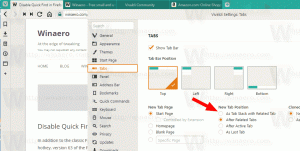ความลับสองประการของกล่องโต้ตอบ Alt + Tab ใน Windows 10 ที่คุณอาจไม่รู้
ฉันต้องการแบ่งปันเทคนิคที่น่าสนใจสองข้อที่เกี่ยวข้องกับกล่องโต้ตอบ Alt + Tab ที่มีชื่อเสียงใน Windows ทั้งสองเปลี่ยนวิธีการทำงานของ Alt-Tab ดังนั้นการปรับแต่งเพิ่มเติมเหล่านี้อาจทำให้ Alt-Tab มีประโยชน์สำหรับคุณมากขึ้น
เคล็ดลับแรกที่ฉันต้องการแชร์คือวิธีซ่อนลับในการทำให้ Alt + Tab UI อยู่บนหน้าจอและไม่หายไปเมื่อคุณปล่อยแป้น Alt + Tab บนแป้นพิมพ์ มันง่ายมาก - เพียงแค่กด Ctrl + Alt + Tab แทน Alt + Tab ลำดับ. กล่องโต้ตอบ Alt + Tab จะยังคงมองเห็นได้ และคุณจะสามารถนำทางได้ด้วยปุ่มลูกศรหรือเมาส์
เคล็ดลับที่สองจะเปิดความสามารถในการแสดงกล่องโต้ตอบ Alt+Tab แบบคลาสสิกของ Windows 98 โดยไม่ต้องใช้ซอฟต์แวร์ของบุคคลที่สามหรือปรับแต่ง Registry โดยใช้วิธีดังนี้:
- กด ปุ่ม Alt ซ้าย และ ถือมันลงต่อไป.
- กดและ แล้วปล่อย NS ปุ่ม Alt ขวา คุณ ต้องไม่ถือ ปุ่ม Alt ขวา
- กดและ ถือ NS ปุ่มแท็บ. คุณจะประหลาดใจเมื่อเห็นสิ่งนี้:

หากคุณต้องการกล่องโต้ตอบ Alt + Tab แบบคลาสสิกและต้องการเปิดใช้งานอย่างถาวร โปรดดูที่ Winaero Tweaker. มีตัวเลือกที่เหมาะสม:
 นอกจากนั้น คุณสามารถปรับความโปร่งใสของกล่องโต้ตอบ Alt + Tab ซ่อนหน้าต่างทั้งหมดเมื่อเปิด Alt+Tab และทำให้เดสก์ท็อปมืดลงได้!
นอกจากนั้น คุณสามารถปรับความโปร่งใสของกล่องโต้ตอบ Alt + Tab ซ่อนหน้าต่างทั้งหมดเมื่อเปิด Alt+Tab และทำให้เดสก์ท็อปมืดลงได้!
แอปพลิเคชันยังรองรับ Windows 8 และ Windows 7 โดยมีการปรับแต่งมากมายสำหรับอินเทอร์เฟซผู้ใช้ Alt+Tab เช่น:
- ขนาดของภาพขนาดย่อ
- ระยะห่างแนวนอนระหว่างรูปขนาดย่อ
- ระยะห่างแนวตั้งระหว่างภาพขนาดย่อ
- ระยะขอบด้านบน ซ้าย ขวา และด้านล่างของภาพขนาดย่อ

สุดท้ายนี้ หากคุณไม่ชอบ Windows Alt+Tab UI เลย คุณสามารถแทนที่ด้วย VistaSwitcher:
แค่นั้นแหละ.